
ဤဆောင်းပါးသည်ဤစိတ်အနှောင့်အယှက်ဖြစ်စေသောအရာအားဤအနှောင့်အယှက်ဖြစ်စေသောအရာတစ်ခုကိုဖယ်ရှားရန်နည်းလမ်းကိုအသေးစိတ်ဖော်ပြထားသည်။ အခြားတစ်ဖက်တွင်မူ, ဤအရာကမူလူအချို့အတွက်အဆင်ပြေနိုင်သော်လည်းကျွန်ုပ်တို့အကြောင်းပြောနေခြင်းမဟုတ်ပါ။ Windows 10 ကိုအတွက်သော့၏သင်္ဘောကို disable လုပ်ဖို့ဘယ်လို - OS ကို, သီးခြားညွှန်ကြားချက်အသစ်ဗားရှင်းသည်။
Windows 7 ရှိသော့များ၏ကျုံ့မှုကိုပိတ်ခြင်း

ပထမ ဦး စွာဤနည်းလမ်းသည်ကပ်နေသောသော့များနှင့် filtering input ကို Windows 7 တွင်သာမကနောက်ဆုံးပေါ်မူကွဲများ၌ပါ 0 င်ရန်ထွက်ပေါ်လာလိမ့်မည်ဟုကျွန်ုပ်သတိပြုမိသည်။ သို့သော် Windows 8 နှင့် 8.1 တွင်အောက်ပါတို့ကိုဖော်ပြမည့်ဤလုပ်ဆောင်ချက်များကိုပြုပြင်ရန်နောက်ထပ်နည်းလမ်းတစ်ခုရှိသည်။
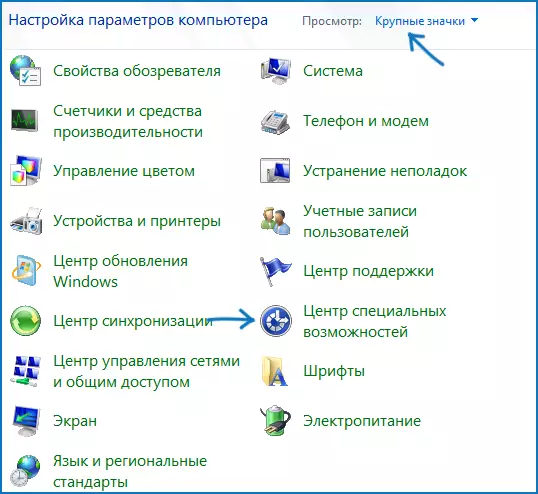
ဒါကြောင့်ပထမ ဦး စွာ "Control Panel" ကိုဖွင့်ပါ, switch ကိုဖွင့်ပါ။ iCOS ၏ display ၏အမျိုးအစားမှ "အမျိုးအစား" အမျိုးအစားမှ "အမျိုးအစား" အမျိုးအစားမှ "အမျိုးအစား" အမျိုးအစားမှအထူးအခွင့်အလမ်းများအတွက်စင်တာကိုနှိပ်ပါ။

ထို့နောက် "ပေါ့ပါးသောအလုပ်ကီးဘုတ်နှင့်အတူ" ကိုရွေးပါ။
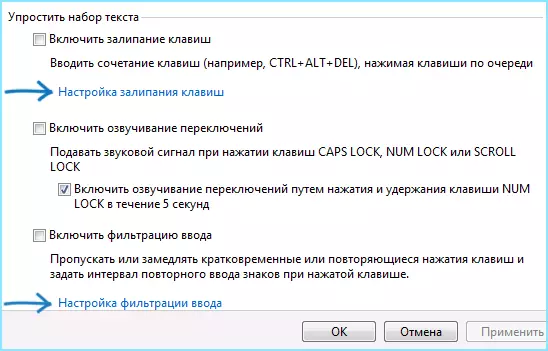
များသောအားဖြင့် "Enable key sticking enable filtering" နှင့် "enable filtering filtering" ပစ္စည်းများသည်ပိတ်ထားသည်ကိုသင်တွေ့လိမ့်မည်။ သို့သော်၎င်းတို့သည်ယခုအချိန်တွင်တက်ကြွစွာမလှုပ်ရှားနိုင်ပါ။ ဝင်းဒိုးကိုနောက်တဖန် "သော့သင်္ဘောတင်။ " ၎င်းကိုလုံးဝဖယ်ရှားရန် "သော့များကို setting လုပ်ခြင်း" ကိုနှိပ်ပါ။

နောက်လုပ်ဆောင်ချက်မှာ "သော့ကိုသော့ခတ်ထားသည့်သော့ကို" shift key ကိုနှိပ်ရန်သော့ချက်သော့ခတ်ထားသောသော့များကိုလှည့် "ဖယ်ရှားပစ်ရန်ဖြစ်သည်။ အလားတူပင် "setting input filtering" item ကို "setting filtering" item ကိုသွားပြီး "8 စက္ကန့်ကျော်ညာဘက်ပြောင်းပြောင်းခြင်းကိုကိုင်ထားသည့် filtering mode" ကိုဖယ်ရှားပါ။
ပြီးအောင်လုပ်ပါ, ယခုဤ 0 င်းဒိုးပေါ်လာလိမ့်မည်မဟုတ်ပါ။
Windows 8.1 နှင့် 8 တွင်သော့များ၏သင်္ဘောများကိုဖြုတ်ရန်နောက်ထပ်နည်းလမ်းတစ်ခု
နောက်ဆုံးပေါ်ဗားရှင်းများ၏နောက်ဆုံးဗားရှင်းများတွင် system parameter များစွာသည် interface အသစ်တွင် interface အသစ်တွင် interface အသစ်တွင်တပ်ဆင်ထားသည်။ သော့များသည်သော့နှင့်သက်ဆိုင်သည်။ Mouse Pointer ကိုမျက်နှာပြင်၏ညာဘက်ထောင့်တစ်ခုသို့ရွေ့လျားခြင်းဖြင့်ညာဘက် panel ကိုဖွင့်နိုင်သည်။ "parameters" ကိုနှိပ်ပါ။

ဖွင့်လှစ်သောပြတင်းပေါက်၌ "အထူးအင်္ဂါရပ်များ" - "ကီးဘုတ်" - "ကီးဘုတ်" ကိုရွေးချယ်ပြီး switches ကိုလိုချင်သောနည်းဖြင့်သတ်မှတ်ပါ။ သို့သော်သော့များကပ်မှုကိုလုံးဝပိတ်ရန်နှင့်ဤအင်္ဂါရပ်ကိုအသုံးပြုရန်အဆိုပြုချက်နှင့်အတူ 0 င်းဒိုးမပေါ်ပါကသင်ပထမ ဦး ဆုံးဖော်ပြထားသောနည်းလမ်းများ (Windows 7 အတွက်) ကိုသုံးရမည်။
